
TI-82 STATS
快速入门
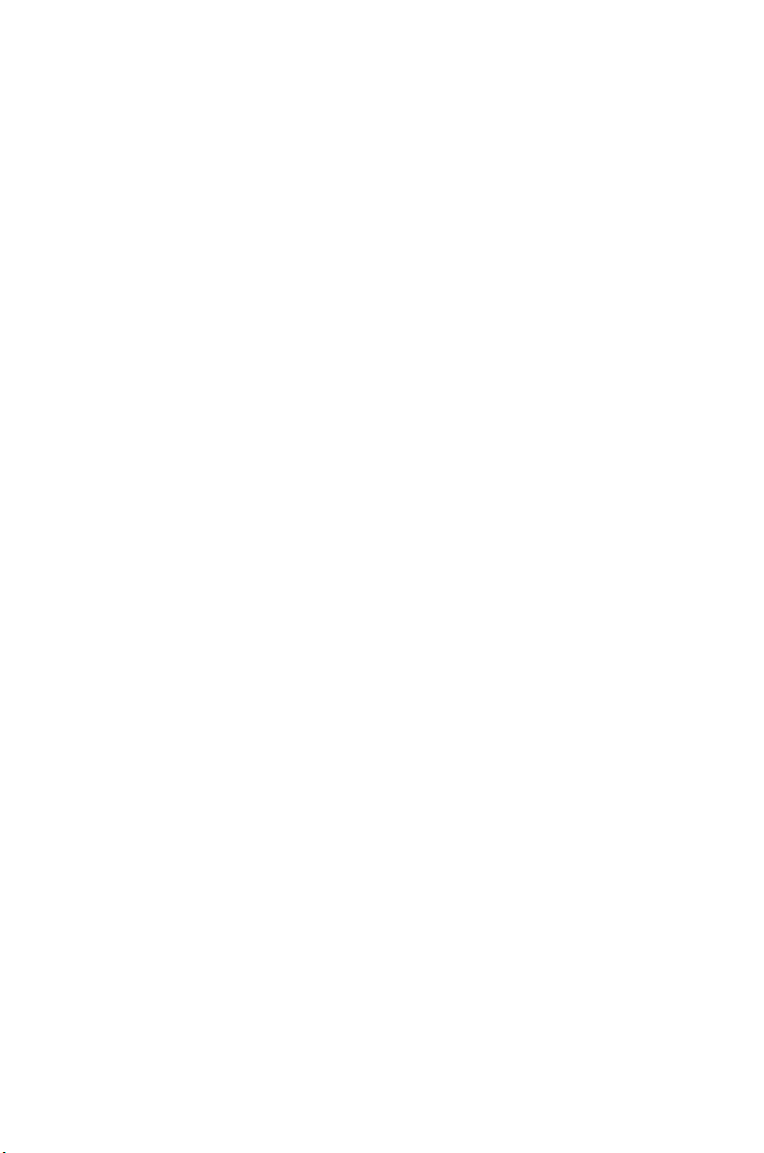
重要信息
对于任何程序和书面材料,Texas Instruments( 德州仪器公司) 将不提供明示或默
示保证,包括但不限于任何可销售性和特定用途适合性的默示保证,并仅将本材料
以“现况如此,概不负责”的方式提供。无论任何情况下,德州仪器公司将不向任
何人承担由于购买或使用这些材料而引起的或相关的特别、附随、附带或间接伤害
的责任,德州仪器公司唯一和独有的义务,无论行为的形式,不超过本设备的购买
价格。此外,德州仪器公司对任何地方使用这些材料而造成的任何种类的损害不负
责任。
© 2004 Texas Instruments Incorporated (德州仪器公司) 版权所有
ii
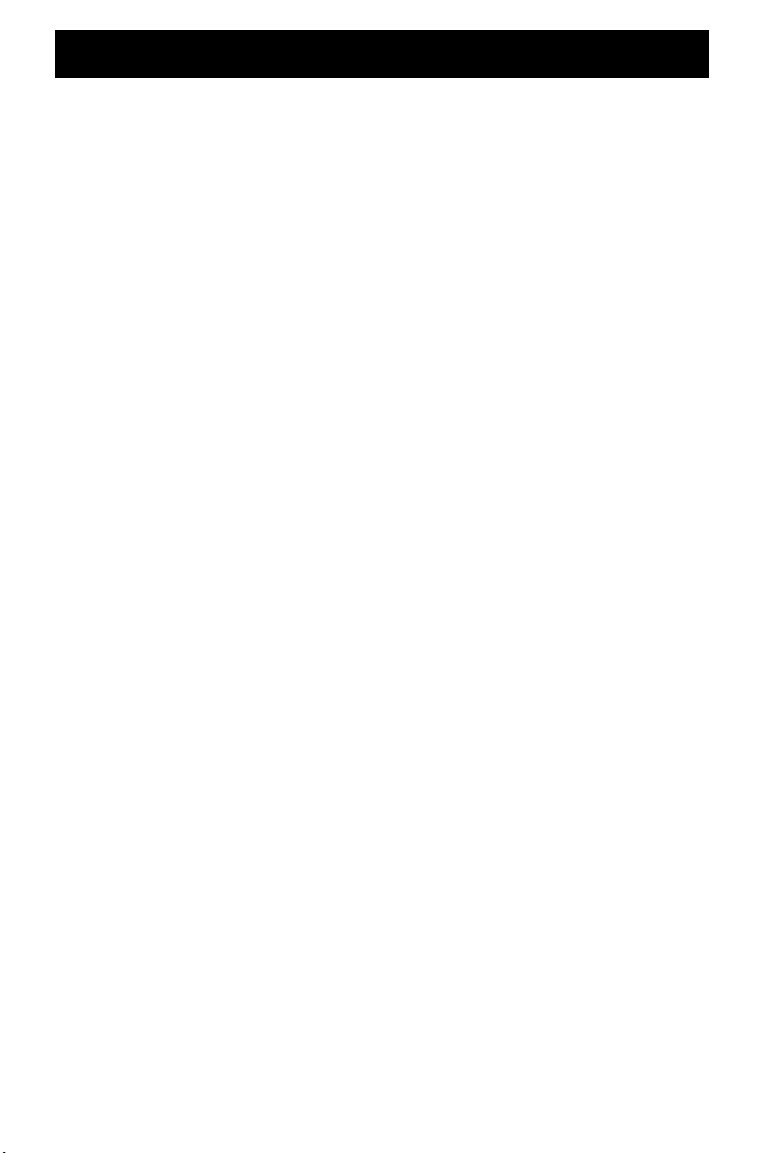
目录
关于 TI-82 STATS.............................................................................1
关于本书...........................................................................................2
TI-82 STATS 键盘.............................................................................3
打开和关闭 TI-82 STATS ..................................................................4
主屏幕 ..............................................................................................5
y 键和 ƒ 键 .........................................................................7
‘ 键和 y 5 ......................................................................8
输入表达式 .......................................................................................9
TI-82 STATS 菜单...........................................................................10
编辑和删除 .....................................................................................13
使用 ¹ 和 Ì 键 ..........................................................................15
使用圆括号 .....................................................................................17
存储数值.........................................................................................19
函数作图.........................................................................................21
更改模式设置..................................................................................23
设置作图窗口..................................................................................26
使用 q 键 ................................................................................28
创建表格.........................................................................................29
使用 CATALOG (目录) ...................................................................31
进行简单计算..................................................................................32
使用方程求解器 ..............................................................................35
将数据输入到数组中.......................................................................37
数据作图.........................................................................................39
iii
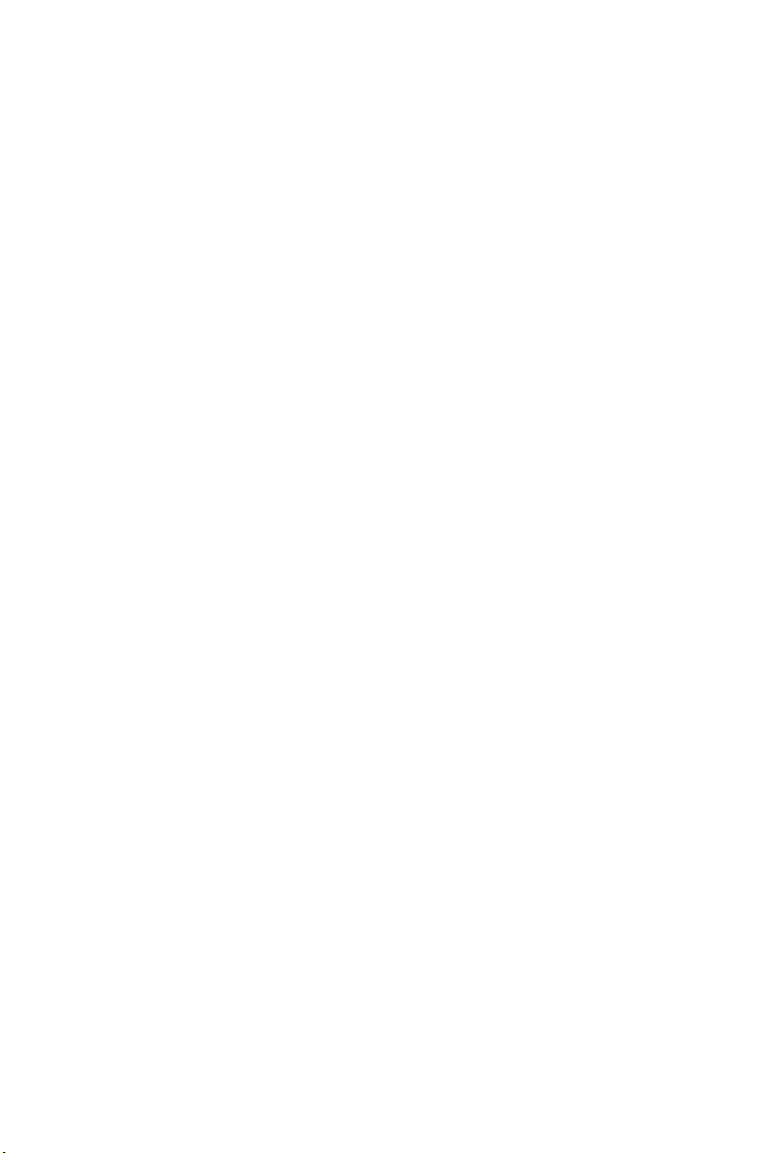
线性回归.........................................................................................43
统计量的计算..................................................................................44
使用 MATRIX (矩阵) 编辑器 .........................................................45
出错信息.........................................................................................49
恢复默认设置..................................................................................50
连接电脑.........................................................................................51
快速参考.........................................................................................52
TI 产品与服务信息 ......................................................................... 53
电池注意事项..................................................................................54
iv
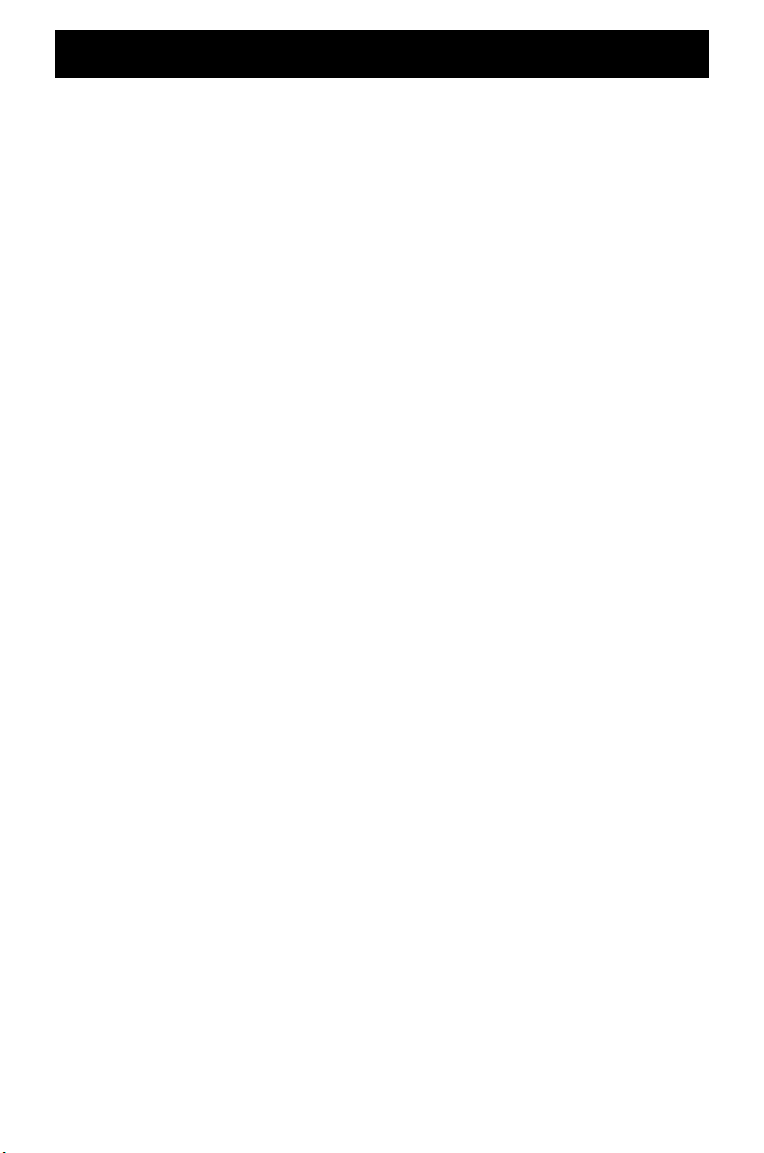
关于
TI-82 STATS
TI-82 STATS包括以下功能:
• 作图 – 能对多达10个普通函数、6个参数函数、6个极坐标函
数、以及3个数列进行存储、作图和分析。
• 数列 – 生成数列并绘制时间序列图。
• 表 – 生成函数估值表,并同时对多个函数进行分析。
• 矩阵 – 输入多达10个矩阵,并对其进行常规运算。
• 数组 – 输入并保存数组,并用于统计分析。数组数量由可用
存储空间大小决定。
• 统计 – 进行基于数组的单变量和双变量统计分析,包括:逻
辑和正弦回归分析;绘制柱状图、xy线图、散点图、修正或标
准箱线图、或正态分布概率图。
在 TI-82 STATS 的随机附带CD中,里面有一份电子版用户手册,是
TI-82 STATS 的完整参考手册。如果您手中没有CD,也可以到德州仪
器网站下载:
(education.ti.com/guides)
1
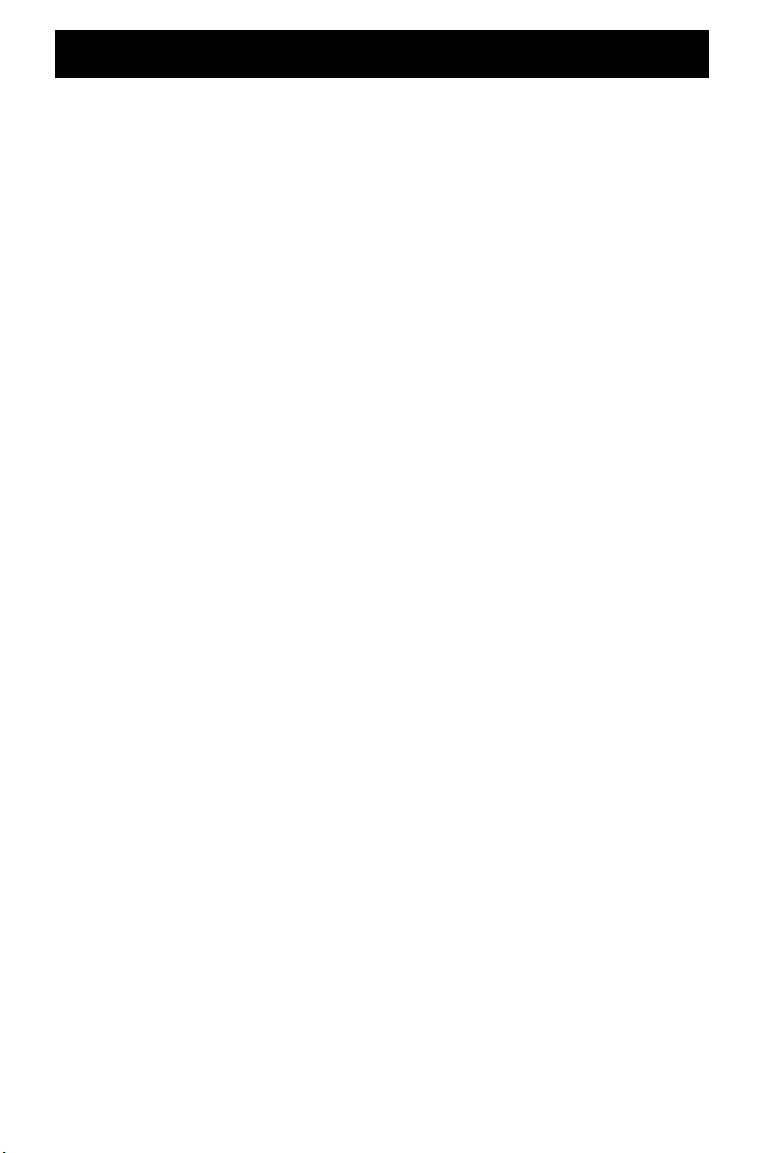
关于本书
本《快速入门》是为以下使用者而编制:
• 第一次接触图形计算器的学生。
• 第一次使用 TI-82 STATS 的学生。
• 需要快速了解有关 TI-82 STATS 的常规操作的学生。
本书快速浏览了 TI-82 STATS 的各项功能,并配备了简单例子和按键
说明。在所有例子中,均假定 TI-82 STATS 采用默认设置。要了解有
关各功能的全部信息,请参阅随机附带CD中的电子版用户手册。
请留意本书中
位于页面顶端的“”符号。您可以根据其标出的章
节在电子版用户手册中查找有关该功能的详细信息。
2
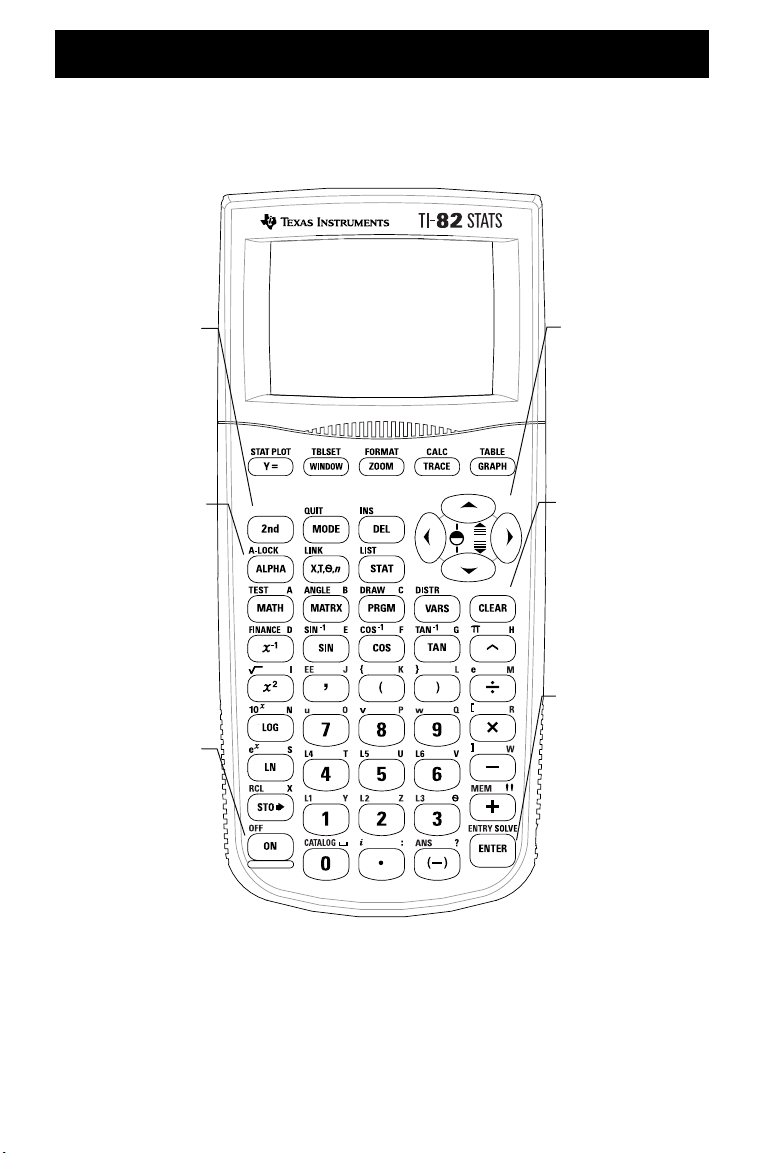
算
TI-82 STATS
键盘
y 键用于调用
按键上方用绿色
标记的第二功能
或输入相应的字
符
ƒ 键用于输
入按键上方用橙
色标记的字符。
É 键用于打开
TI-82 STATS计
器
} ~ † | 键
用于上下左右四
个方向移动光标
‘ 键用于清
空(删除)输入
行或删除主屏幕
上的某个输入项
及其答案
Í 键用于计
算表达式,执行
指令,或选择菜
单项。
3
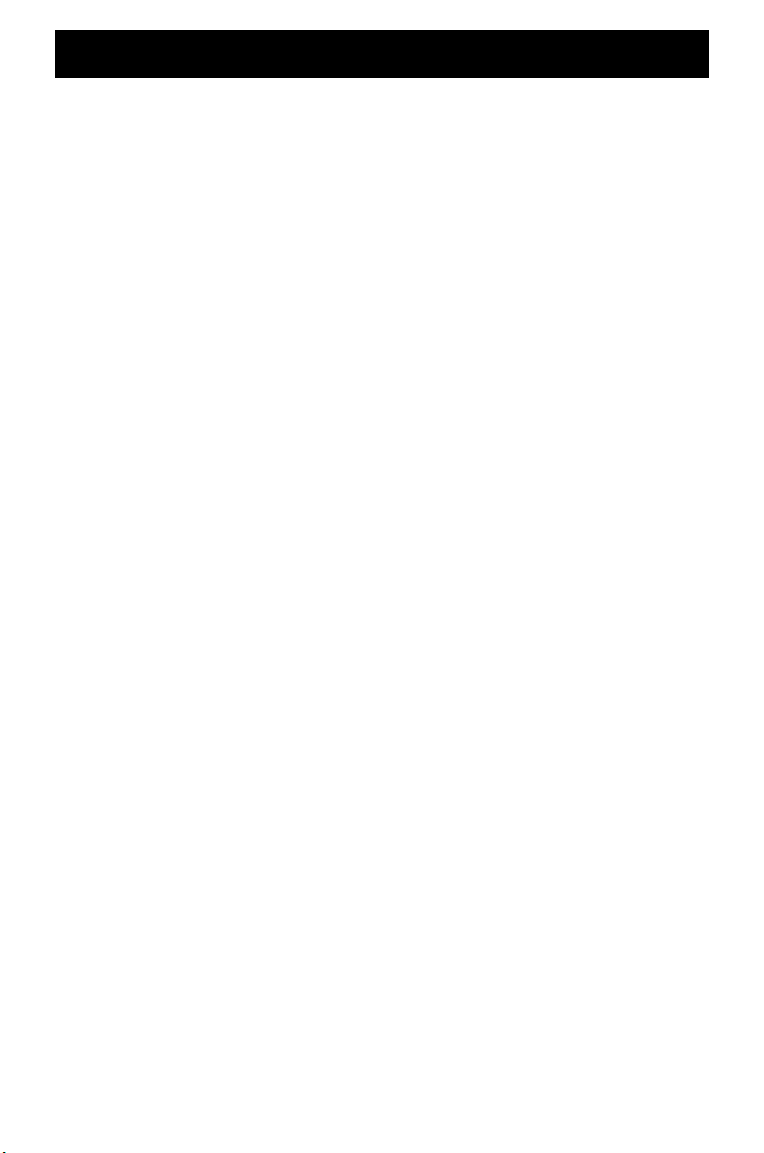
打开和关闭
TI-82 STATS
打开 TI-82 STATS,按É。É键位于
TI-82 STATS 的左下角。
要详细了解有关内
容,请参阅电子版
用户手册第1章。
关闭 TI-82 STATS,先按y键,然后按É键。
OFF(关机)是É键的第二功能。
当关闭 TI-82 STATS 时,所有设置和内存信息都会被保存。下次开机
时,主屏幕会显示上次使用时的状态。
自动断电(Automatic Power Down™)
为了延长电池的使用寿命,如果计算器在连续五分钟内没有任何活
动,自动断电功能(APD™)会启动并将 TI-82 STATS 自动关闭。下
次打开计算器时,计算器与上次关机前的状态一模一样。
4
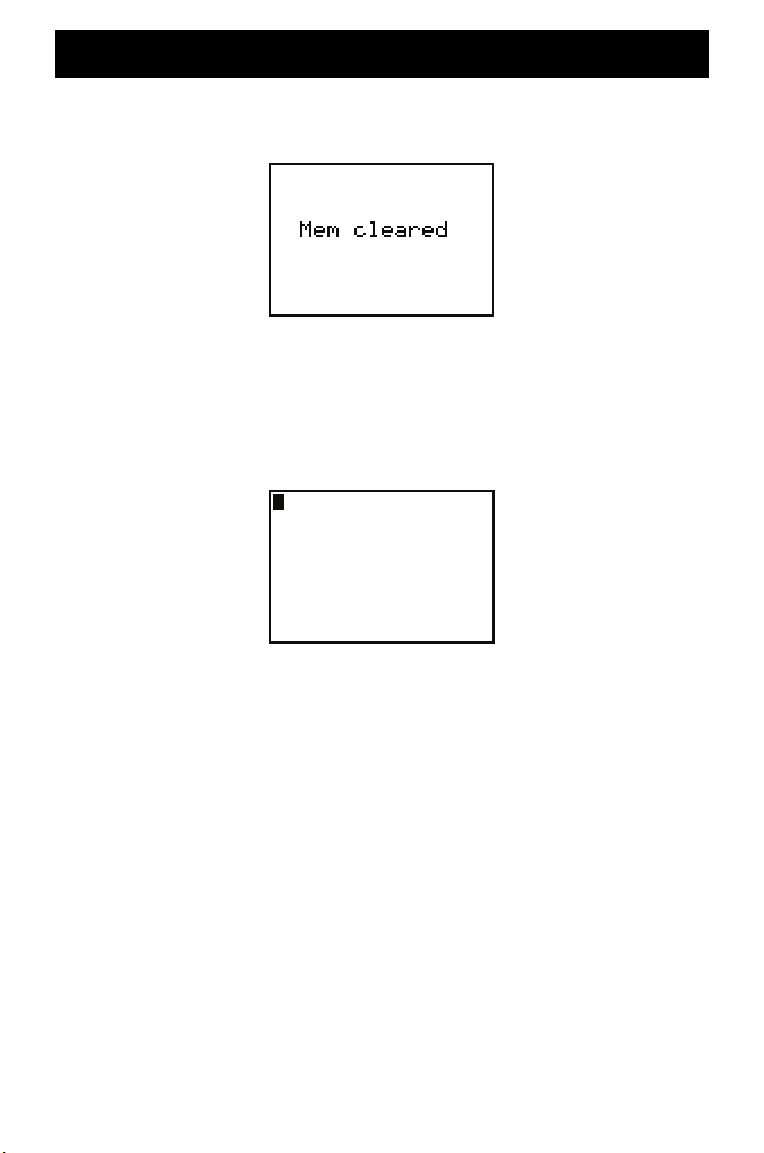
主屏幕
第一次打开 TI-82 STATS 时,您会看到如下屏幕:
如果您看不清屏幕上的文字,可按y键并按住†或}键来调节屏幕亮
度。按†键会使屏幕变亮,按}键会使屏幕变暗。
要清除屏幕上的文字,按两次‘键。这时您将看到主屏幕,空白
屏幕上有一个闪烁的光标。主屏幕是您输入问题和查看结果的窗口。
如果依照上面的方法按击 ‘ 键两次后,仍未出现清空的主屏
幕,则先按 y 键,然后按 z 键(选择QUIT(退出))。
5
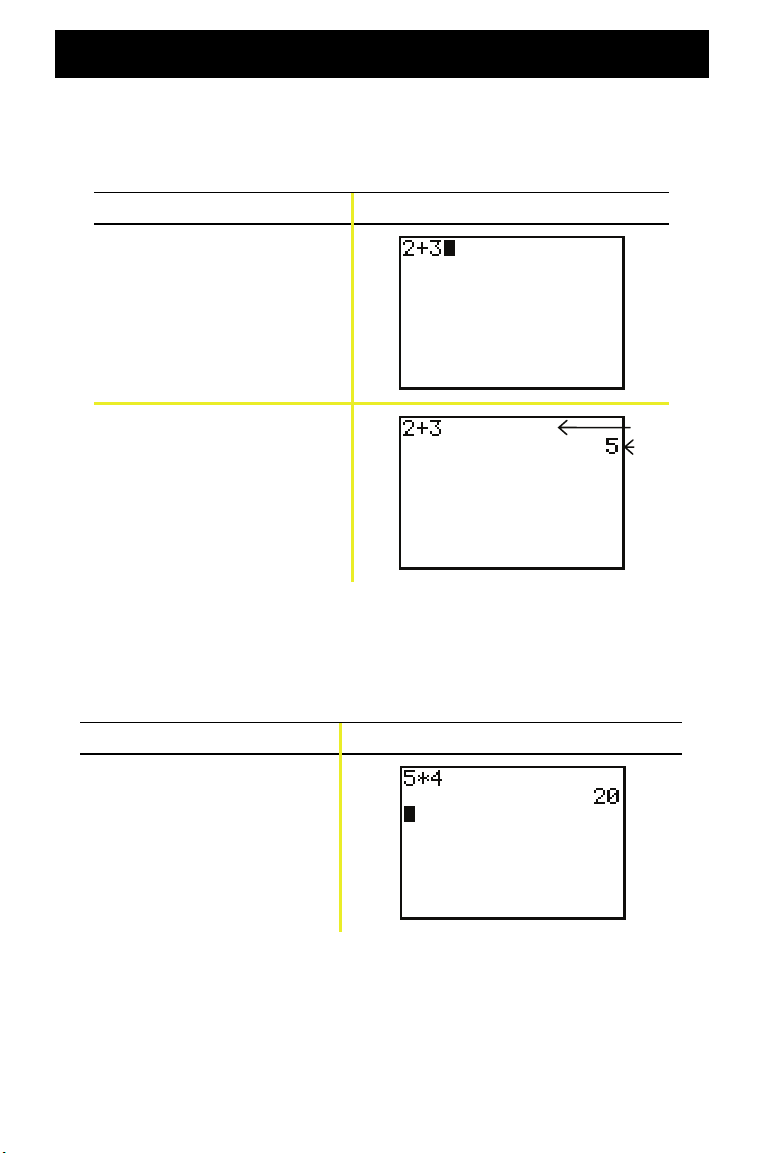
主屏幕 (续
)
例子:
在主屏幕上计算 2 + 3。
按键 结果
2 Ã 3
Í
注意: 结果显示在下一行(答案行),而不是在输入行。
例子
: 计算 5 x 4。
输入行
答案行
按键 结果
5 ¯ 4
Í
6
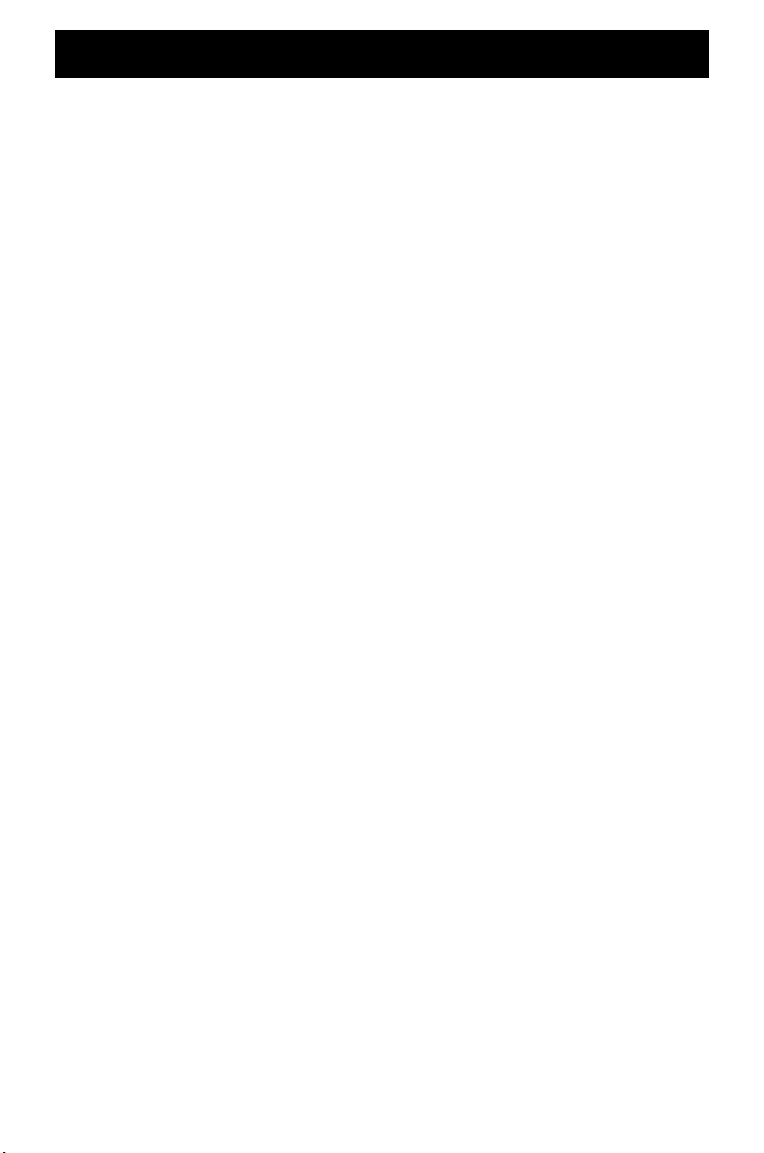
y
键和
ƒ 键
TI-82 STATS 上的大多数按键都具有两个以上的功能。要使用印在按
键表面的功能,直接按此键。要使用印在按键上方用绿色或橙色标记
的功能,必须先按 y 键或 ƒ 键。
y键
第二功能印在按键的上方,字符颜色为绿色(与 y 键颜色相同)。
有些第二功能可在主屏幕上输入一个函数或符号(例如:sin-1或‡);
而其它的则跳出菜单或编辑器。
例如,查看ANGLE(角度)菜单,ANGLE(绿色字符)位于
键的上方,键在靠近计算器键盘顶部的位置。在本书以及
TI-82 STATS 的电子版用户手册中,该组合键表示为 y ;,而
不是 y 。当您在按这类组合键时,应分别按键,而不能将两
个键同时按下。
注意: 当按下
按了一下
y
键时,闪烁的光标变成 Þ形状。如果不小心
y
键,您可以再按它一次取消操作。
ƒ键
ƒ 键用来输入字母和一些特殊符号。例如,输入T,可先按
ƒ 键(然后释放),再按 ¶ 。在本书以及 TI-82 STATS 的电子
版用户手册中,该组合键表示为 ƒ [ T ]。
如果您要输入很多个字母,可按 y 7 组合键,以避免多次按
ƒ 键。该组合键将字母键锁定在打开(On) 状态,直到再按一次
ƒ 键取消锁定。
注意: 当按下
心按了一下
ƒ
ƒ
键时,闪烁的光标变成 Ø形状。如果不小
键,您可以再按它一次取消操作。
7
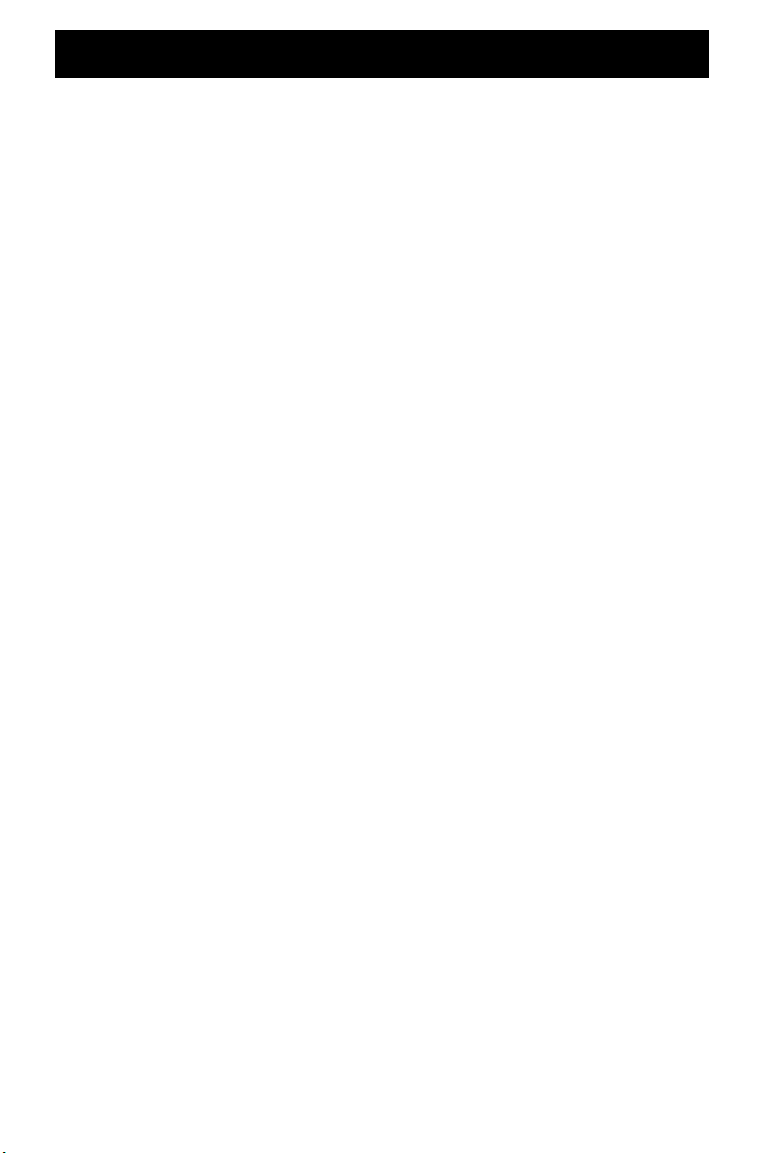
‘
键和
y 5
‘键
‘ 键用于清空主屏幕。该键位于 TI-82 STATS 键盘的右上角四个
蓝色方向键的下方。如果在输入时按下 ‘ 键,将清空输入行。
当光标在一个空输入行中,按下 ‘ 键将清除屏幕上的所有内
容。
以上操作并不影响计算,因此在开始求解新问题之前将前面的内容从
主屏幕上清除往往是很有好处的。您在使用本手册时,我们建议您每
例子
次开始一个新例子时先按 ‘ 键。这会将前一个
删除,并确保您看到的屏幕与例子中显示的结果一致。
从主屏幕上
y 5
如果不小心按了某个菜单键,按 ‘ 键通常会返回到主屏幕,但
是在多数情况下应该按组合键 y 5 来退出菜单并返回到主屏
幕。
8
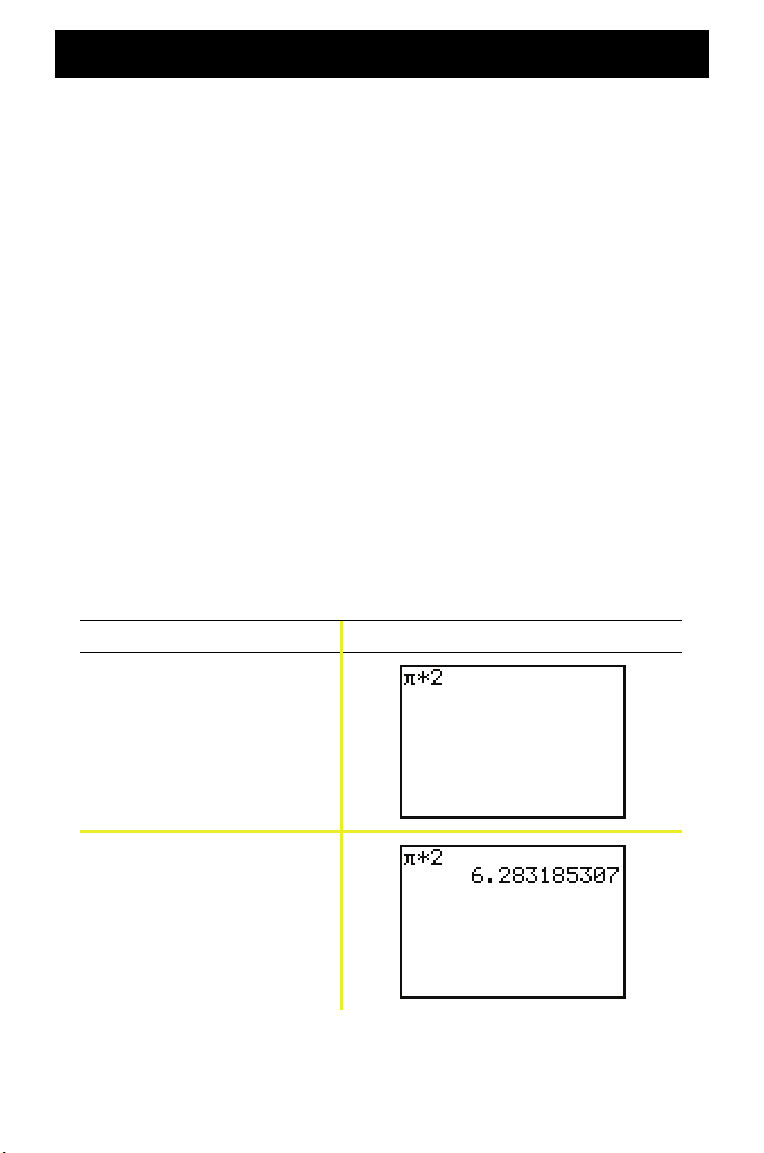
输入表达式
表达式包含数字、变量、运算符、函数及其函数自变量(每个自变量
对应唯一的函数值)。2X + 2 就是一个表达式。
输入表达式,然后按 Í 键计算。要在输入行输入函数或指令,可
按如下步骤操作:
• 如果计算器按键上有该函数,则按相应的键。例如,按«。
— 或者 —
• 如果函数在 CATALOG(目录)中,则从 CATALOG 中选
择。例如,按 y N,按†键移动至
log( ,然后按
Í 键选择 log( 。
— 或者 —
• 如果函数在菜单上,则从菜单上选择。例如,要使用
数,按 键,再按 ~ 键选择 NUM,然后选择
2:round( 。
例子:
输入并计算表达式 p Q 2 。
按键 结果
y B ¯ 2
Í
round函
9
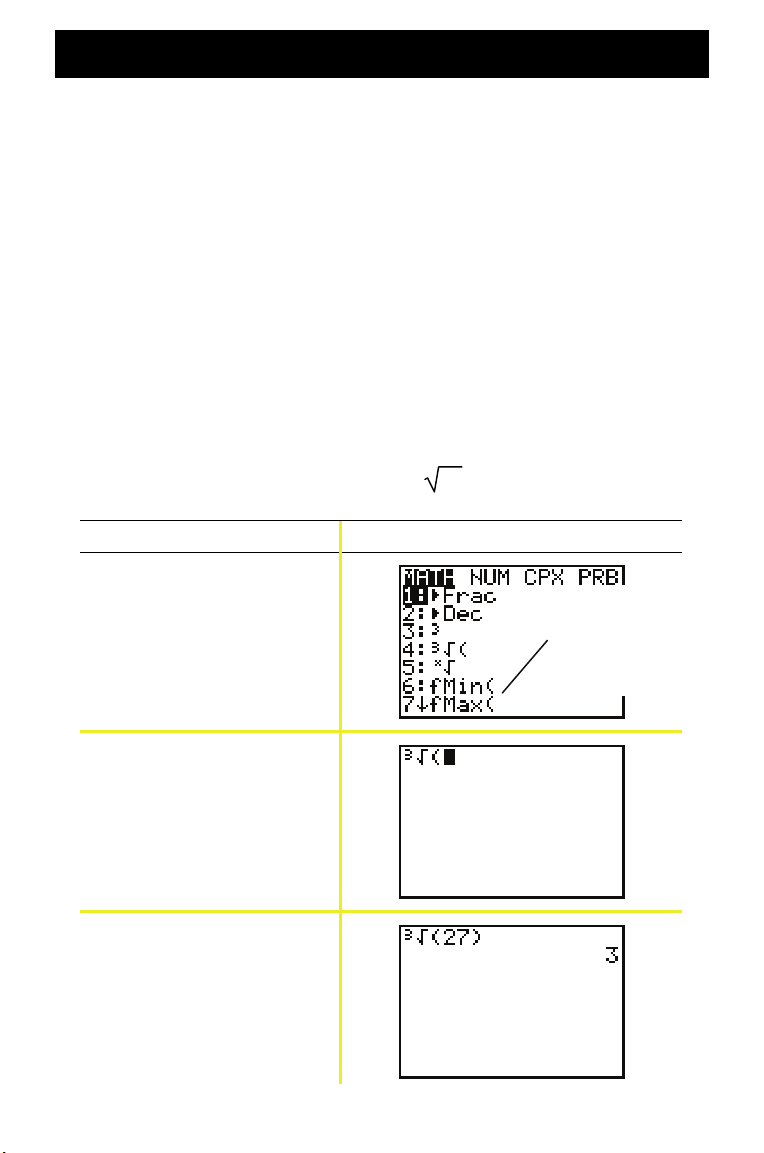
TI-82 STATS
菜单
很多函数和指令都是通过选择主屏幕上的菜单来输入
的。
按如下方式选择某一菜单项:
要详细了解有关内
容,请参阅电子版
用户手册第1章。
• 按所要选择的菜单项左边的数字键或字母键。
— 或者 —
• 用方向键 † 或 } 将光标移动至所要选择的菜单项,然后按
Í 键确认。
有些菜单在您选择菜单项之后会自动关闭,但如果菜单仍然打开,可
按 y 5退出。不要按 ‘ 键退出,因为有时这样会删除菜单
选择。
例子:
在主屏幕的输入行上输入 327 。
按键 结果
如果最后一个菜
单项旁边有一个
向下的箭头,表
示该菜单还有下
一页。
4
— 或 —
† † † Í
2 7 ¤
Í
10
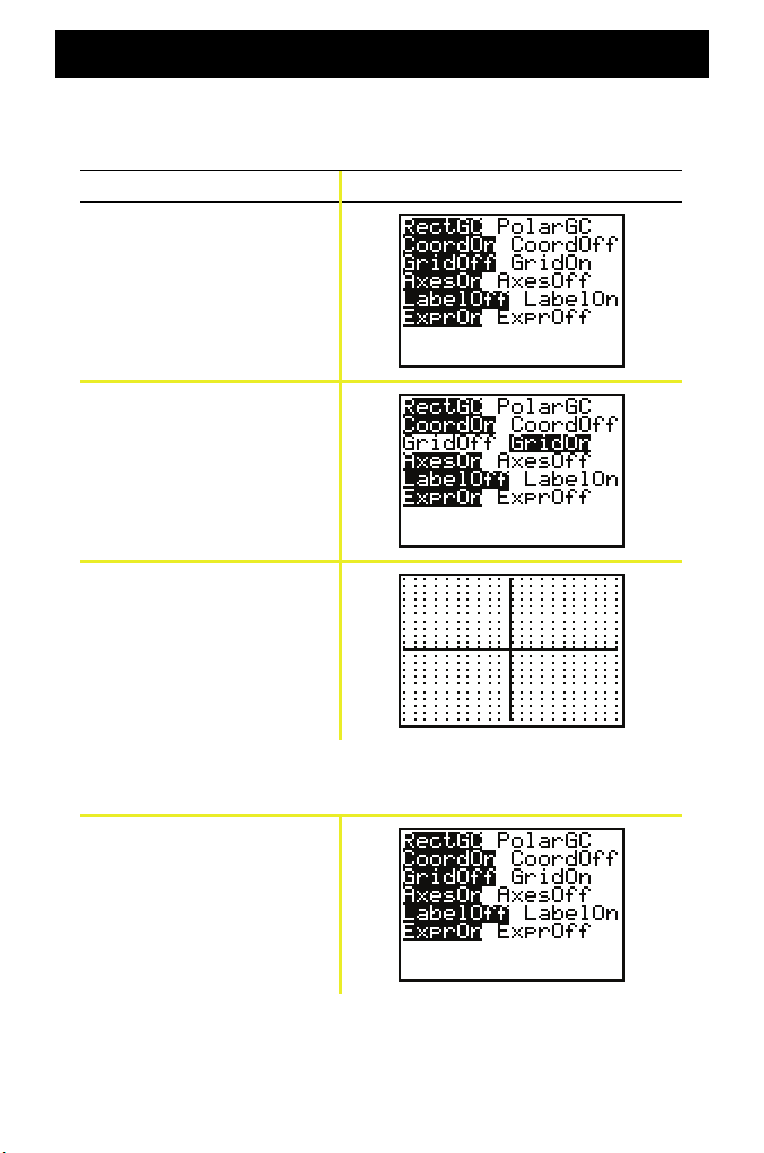
TI-82 STATS
菜单项 (续
)
例子:
修改 FORMAT(格式)菜单设置,在图上显示网格点。
按键 结果
y .
† † ~
Í
s
例子:
注意: 按
关闭网格点。
y . † †
Í
y 5或 ‘
幕。
关闭
FORMAT
11
菜单并返回到主屏
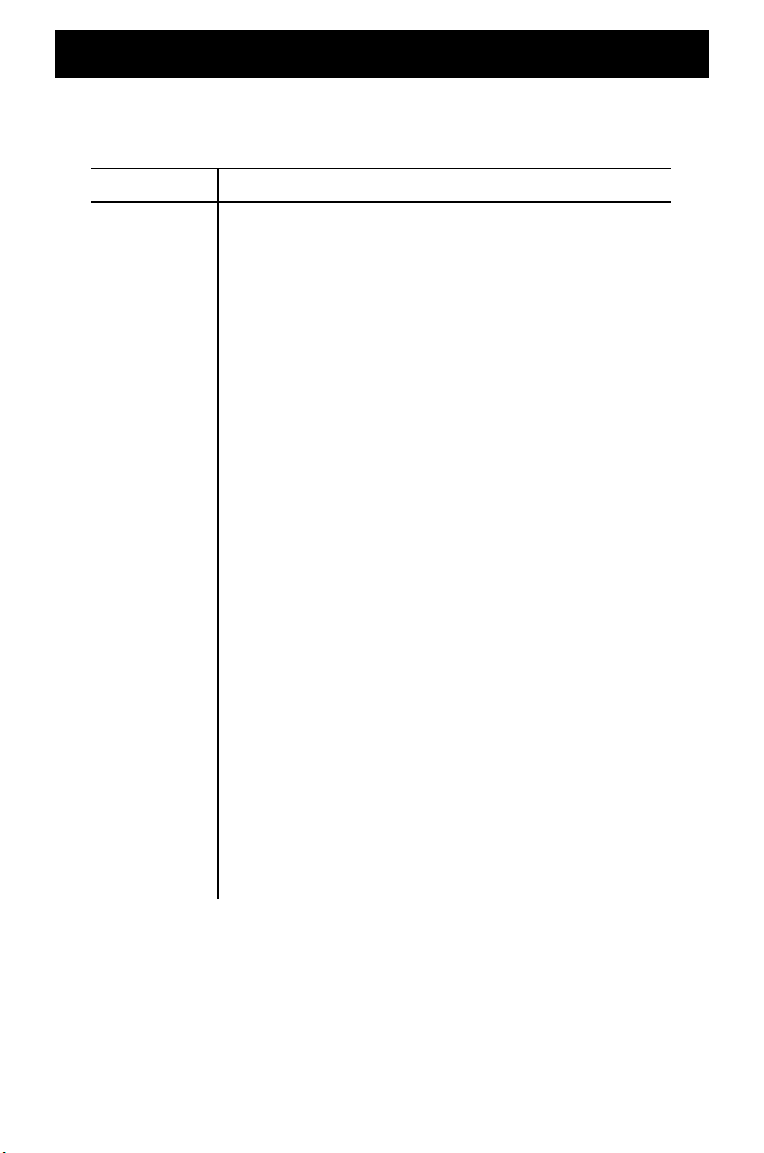
TI-82 STATS
菜单 (续
)
TI-82 STATS 菜单列表
按键 显示
y 8 LINK(链接)菜单 — 与其它图形计算器进行通信。
y L MEMORY(内存)菜单 — 检查可用空间和管理现有
空间。
MATH(数学)菜单 — 选择一项数学运算。
VARS(变量)菜单 — 选择变量名并粘贴至主屏幕
上。
y , STAT PLOTS(统计图)菜单 — 定义统计图。
y N CATALOG(目录)菜单 — 从按字母顺序排列的
TI-82 STATS 所有内置函数和指令的完整列表上选择所
需要的菜单项。
y . FORMAT(格式)菜单 — 定义图形格式。
y > MATRIX(矩阵)菜单 — 定义、查看、编辑矩阵。
y < DRAW(画图)菜单 — 选择工具,在图形上画图。
y = DISTRIBUTIONS(分布)菜单 — 选择分布函数并粘
贴至主屏幕或编辑器屏幕。
y : TEST(测试)菜单 — 选择关系运算符(=, ƒ, {, |
等)和布尔运算符(and, or, xor, not)并粘贴至主屏
幕。
12
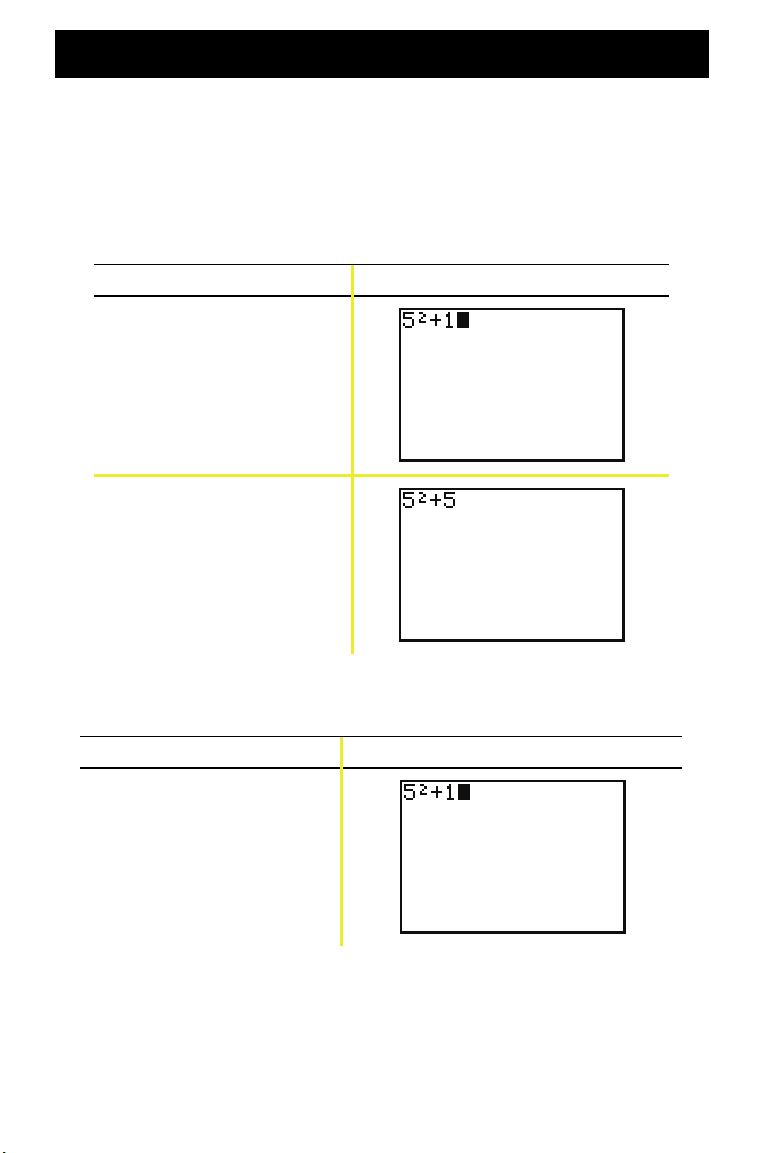
编辑和删除
您可以使用回格键 |,删除键 { 或插入键 y 6 来修改任何表
达式或输入项。您可以在按 Í 键之前或之后进行修改。
例子:
例子:
输入表达式 52 + 1,然后将其改为 52 + 5 。
按键 结果
5 ¡ Ã 1
| 5
输入表达式 52 + 1,然后将其改为 52 - 5 。
按键 结果
5 ¡ Ã 1
13
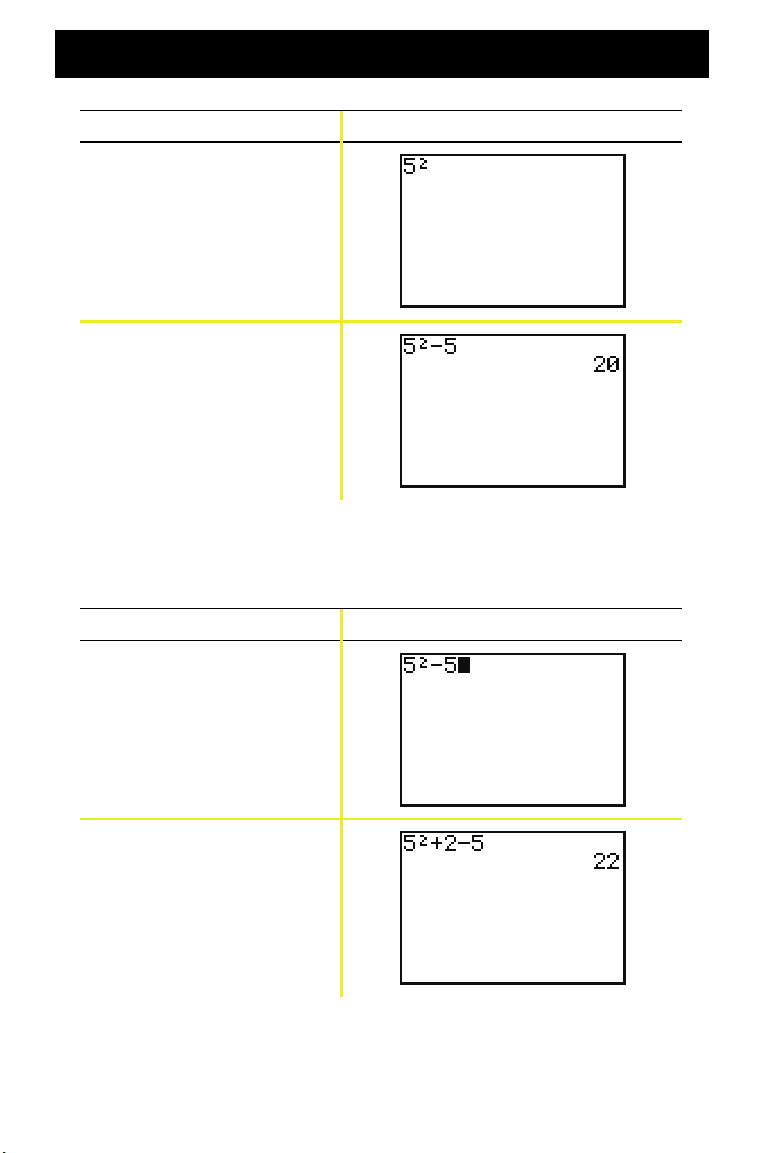
编辑和删除 (续
按键 结果
| | { {
¹ 5
Í
)
例子:
将上例的表达式改为 52 + 2 – 5:用 y [ 组合键
调用表达式,并按 y 6 在表达式中插入+2 。
按键 结果
y [
| | y 6
2
Ã
Í
14

使用
¹ 和 Ì 键
很多计算器(包括TI-82 STATS)都会对减号和负号进行区分。
用 ¹ 键输入减号。用 Ì 键在表达式中或设置屏幕上输入负号。例
子:25 减 10 。
例子:
例子:
计算 25 减 10 。
按键 结果
2 5 ¹ 1 0
Í
计算 L25 + 10 。
按键 结果
Ì 2 5 Ã 1 0
Í
15

使用
¹和 Ì 键 (续)
例子:
注意: 注意
计算 25 减 -10 。
按键 结果
2 5 ¹ Ì 1 0
Í
TI-82 STATS
在减号和负号的显示上有细微的差别,
可以让用户比较容易地区分二者。负号稍高一些、短一
些。
16

使用圆括号
由于括号中的运算优先执行,所以有时必须将表达式
的一部分放在括号中。
例子:
计算 4*1+2 和 4*(1+2) 。
按键 结果
4 ¯ 1 Ã 2
Í
4 ¯ £ 1 Ã 2 ¤
Í
注意: 右括号
¤
是可选的。如果省略右括号,运算也可以执行。
但也有例外,即当括号后面跟着其它运算时,必须包括右
括号。
要详细了解有关内
容,请参阅电子版
用户手册第3章。
17

使用圆括号 (续
)
例子:
例子:
计算 1/2 除以 2/3 。
按键 结果
£ 1 ¥ 2 ¤ ¥
2 ¥ 3 ¤
£
Í
1
计算 16 ^
按键 结果
。
2
1 6 › £ 1 ¥ 2 ¤
Í
例子:
计算 (L3)2 。
按键 结果
£ Ì 3 ¤ ¡
Í
注意: 去掉括号再试做一遍上面的每一个例子,看看结果如何!
18

存储数值
运用变量将数值保存到内存中,或从内存提取数值。
例子:
将 25 存入变量 A 中,然后将变量 A 再乘上 2 。
2 5 ¿ ƒ [A]
2 ¯ ƒ [A]
按键 结果
Í
Í
— 或者 —
ƒ
[A] ¯ 2
Í
19

存储数值 (续
)
例子:
求解当 X = M0.5 时,2X3 - 5X2 - 7X + 10 的值。
按键 结果
Ì Ë 5 ¿ „
Í
(将L.5存储到变量X中)
2 „ › 3
5 „ ¡
¹
7 „ Ã 1 0
¹
Í
您可以使用 DELVAR 函数来删除已存储在变量中的数值,或直接将0
存储至变量中。
例子:
通过将0存储至变量X中,来删除已存储的数值(L.5)。
按键 结果
0 ¿ „
Í
„
Í
20

函数作图
o
用于显示Y=
Editor(编辑
器),您可
以在里面输
入一个或多
个需要绘制
的函数或表
达式。
s
用于显示指
定的图形
p用于窗
口设置,以最
佳比例来显示
图形。
„
用于四种符号的输入:
X (在函数模式下),
T (在参变量模式下),
q (在极坐标模式下), 或
n (在数列模式下)。
21
q
用于迅速将窗
口调整至预定
大小
r
用户可使用|
和~键使光标
沿着函数图形
移动。

函数作图 (续
)
要绘制函数图形,必须:
1. 显示Y=Editor。
要详细了解有关内
容,请参阅电子版
用户手册第3章。
2. 输入函数。
3. 显示图形。
注意: 若此前您在模式设置中修改了作图方式,则在作图之前必
例子:
须将作图方式改回
绘制函数 Y = X2 + 1 的图形.
按键 结果
Func
(默认设置)。
o
如果Y1中有内
容,参见“注
意”。
„ ¡ Ã 1
s
注意: 如果Y1中有内容,则按
还有其它输入项,按
‘
† ‘
22
键。如果在
Y=Editor
直至全部清除。
中

更改模式设置
模式设置决定了在 TI-82 STATS 上输入项的解释方
式,以及答案显示方式。
例子:
更改小数模式设置,从Float (浮点数)表示改为以 3 位小
数位数表示。
按键 结果
z
† ~ ~ ~ ~
Í
y 5
要详细了解有关内
容,请参阅电子版
用户手册第1章。
注意: 必须按
1 Ë 2 3 4 5 6
Í
Í
选项,但没按
会被更改。
键确认模式设置更改。如果仅仅高亮了设置
Í
键确认就退出了模式菜单,设置将不
23

更改模式设置 (续
模式菜单包括如下设置:
设置 选项
)
记数法
小数
角度度量
作图方式
作图样式
顺序或同时绘制
实数或复数模式
Normal
(常规):例如,12345.67
Sci
(科学):例如,1.234567â4
Eng
(工程):例如,12.34567â3
Float
(浮点): 小数位数视结果而定(最多10 位)
0 - 9:
指定小数位数 (0 - 9 之间的一个值)
Radian
(弧度):用弧度表示角度值
Degree
(度数):用度数表示角度值
Func
(函数):函数作图,其中 Y 是 X 的函数
Par
(参变量):绘制函数关系, 其中 X 和 Y 都是 T
的函数
Pol
(极坐标):函数作图,其中 r 是ôq 的函数
Seq
(数列):数列作图
Connected
线段连接
Dot
(点图):只画出所选函数计算出的点
Sequential
Simul
(同时): 同时绘制多个图形
Real
(实数):显示实数,如1, 1/2, 3
a+b×
(直角坐标复数):显示为3+2×
re^q×
(极坐标复数):显示为re^q×
(连线图):将所选函数计算出的每个值用直
(顺序):一次绘制一个图形
屏幕显示
Full
(全屏):全屏显示
Horiz
G-T
(垂直):垂直拆分屏幕 (图形&表格)
(水平):水平拆分屏幕
24

更改模式设置 (续
模式设置的重要性
)
例子:
计算 2/3 Q 2.
按键 结果
z † ~ Í
2 ¥ 3 ¯ 2 Í
您对上例的第一反应一定是计算器算错了。但是如果您在此前已经将
小数位数设置为小数点后四舍五入,则上述答案是正确的。如果您设
置了小数点后四舍五入,而在此后的计算中忘记改回来,您可能就会
对计算结果感到奇怪!如果模式设为默认模式Float(浮点)时,结果
显示为:
按键 结果
2 ¥ 3 ¯ 2
Í
25

设置作图窗口
要获得最佳的图形显示效果,需要改变窗口边界。
要显示 WINDOW (窗口) 编辑器,按 p
。
Xmin
Ymin
(显示WINDOW 编辑器)
窗口变量
对应的图形显示窗口
(显示在作图窗口中)
要详细了解有关内
容,请参阅电子版
用户手册第3章。
Ymax
Xscl
Xmax
Yscl
Xmin, Xmax, Ymin 和Ymax变量表示观测窗口的边界
: 显示窗口中 X 的最小值。
Xmin
Xmax: 显示窗口中 X 的最大值。
Ymin: 显示窗口中 Y 的最小值。
Ymax: 显示窗口中 Y 的最大值。
Xcsl (X-轴单位刻度): X 轴上相邻两个刻度标记之间的距离。
Yscl (Y-轴单位刻度): X 轴上相邻两个刻度标记之间的距离。
Xres : 像素分辨率 — 除了高级用户一般不需要改变。
要更改数值:
1. 光标移动至要更改的数值。
2. 执行如下操作:
• 输入数值或表达式。当您开始输入时,原来的值将被清除。
— 或者 —
• 按 ‘ 键清除原来的值,然后键入新值。
3. 按 Í,† 或 } 键 。
26

设置作图窗口 (续
)
注意: 数值在输入时会自动存储;不需要按
Í
键。按
Í
键只是将光标移动到下一个窗口变量。
4. 在完成所有改动后,按y 5键关闭WINDOW 编辑器 (或按
s 显示图形)。
例子:
更改窗口设置:X 的最大值为 25,最小值 -25;Y 的最
大值为 50,最小值 -50。
按键 结果
p
Ì 2 5 † 2 5 † †
5 0 † 5 0
Ì
y 5
27

使用
q 键
TI-82 STATS 有10个已预定好的窗口设置,可以很快
将作图窗口调整到预定义大小。要显示该菜单,按
q 键。
选项 结果
1: ZBox 画一个矩形(用光标键)定义显示窗口的大小。
2: Zoom In 光标定位后按 Í 键,放大光标周围的图形
区域。
3: Zoom Out 光标定位后按 Í 键,显示更广的图形区域
4: ZDecimal 当使用 r 键时,将X 和Y 的增量设置
为.1。
5: ZSquare 调整显示窗口使得X 和Y 方向的尺度相等。
6: ZStandard 设置标准(默认)窗口变量。
7: ZTrig 设置内建的三角窗口变量。
8: ZInteger 光标定位后按 Í 键,将X 和Y 的增量设置
为整数增量。
要详细了解有关内
容,请参阅电子版
用户手册第3章。
9: ZoomStat 根据当前定义的统计数组设定的窗口值。
0: ZoomFit 根据 Xmin 和 Xmax 自动调整 Ymin 和
Ymax 达到最合适的显示窗口。
28

创建表格
要比较一个函数在多个点上的值时,表格是很有用
的工具。
例子:
建立一张表计算函数 Y = X3 N 2X 在 L10 到10 之间每
个整数点上的值
按键 结果
z † † †
Í
(设置函数作图模式)
o
要详细了解有关内
容,请参阅电子版
用户手册第7章。
„ 3
2 „
¹
y -
29

创建表格 (续
)
按键 结果
Ì 1 0 Í
(设置TblStart ;所显示的其它
域的默认值是合适的。)
y 0
注意: 重复按 †键观察 X 和 Y 的变化。
清空 Y= Editor 。
在继续练习本手册中其余的例子之前,请清空 Y= Editor 。
按键 结果
o
‘
30

使用
CATALOG (
目录
)
CATALOG 是 TI-82 STATS 的所有函数和指令按字母
序排列的一张列表。其中一些选项可以直接从键盘和
菜单上访问。
要详细了解有关内
容,请参阅电子版
用户手册第15章。
要从 CATALOG 中选择:
1. 将光标定位在您想插入的位置。
2. 按 y N.
3. 按 † 和 } 移动 4 指针至要选择的函数或指令 (按列表项的首
字母可以快速移动至您想要的选项。您不必按 ƒ 键,
CATALOG 默认为Alpha-lock (字母键锁定) 模式)。
4. 按 Í 键。将选项粘贴到主屏幕。
注意:
•
选项按照字母序排列。非字母开头(+, ‚, ‡, p, 等)的列表项排
列在列表的最后。
•
例子:
您也可以从
在主屏幕上输入 rand 函数。
CATALOG
按键 结果
将选项粘贴至编辑器
Y= Editor 。
y N [R] †
Í
31
Ø 表示“字母键
锁定”打开

进行简单计算
将小数转换成分数
例子:
计算 1/2 + 1/4 ,并将结果转换成一个分数。
按键 结果
1 ¥ 2 Ã 1 ¥ 4
Í
1
Í
注意: 在执行运算时,您可以使用最近的答案项而不必重新输入
数值。如果这样,(如在上述第2步中),TI-82 STATS的屏幕会
出现
Ans
。
求解最小公倍数
例子:
求 15 和 24 的最小公倍数。
按键 结果
~ } }
Í
1 5 ¢ 2 4 ¤
Í
32

进行简单计算 (续
求平方根
)
例子:
求阶乘
例子:
求 256 的平方根。
按键 结果
y C 2 5 6 ¤
Í
计算 5 和 30 的阶乘。
按键 结果
5 ~ ~ ~ 4
Í
3 0 ~ ~ ~ 4
Í
以科学记数法表示
33

进行简单计算 (续
求解三角函数
)
例子:
求 72¡ 的正弦值。
按键 结果
˜ 7 2
y ; Í ¤
Í
注意: 如果您正在采用角度求解若干问题,请确保模式设置为
Degree(度数)。若在Radian (弧度)模式下而不希望改
变模式设置,您可以按
y ; Í
组合键(如本例
所示)将度数符号添加至运算当中,这样即使在 Radian
(弧度)模式下也可以用度数进行运算。
复数相加
例子:
计算 (3+5×) + (2-3×) 。
按键 结果
£ 3 Ã 5 y V ¤
2 ¹ 3 y V ¤
à £
Í
注意: 字符 × 是 Ë(小数点键)的第二功能。
34

使用方程求解器
您可以采用 TI-82 STATS 的求解器解方程来求解方程中的变量。
例子:
求方程 X2 - 13X - 48 = 0 的根。
注意: 您没有看见
按
„ ¡ ¹
按键 结果
}
Í
eqn:0=
‘
键清除原来的方程。
(
如上图所示
),可按 } (向上键),再
1 3 „ ¹ 4 8
35

使用方程求解器 (续
按键 结果
Í
ƒ \
1 0 0
)
ƒ \
两个根分别是 M3 和 16。因为没有输入估计值,TI-82 STATS 用 0
(默认估计值)作为输入估计值,并首先返回一个最接近 0 的根。要
求解其它根,必须输入其它估计值。在本例中输入的是 100。
36

将数据输入到数组中
用如下方法将数据输入到数组中:
• 在主屏幕上使用大括号和 ¿ 键
— 或者 —
• 用统计数组编辑器。
使用 ¿ 键
例子:
将1, 2, 3, 4 存储到数组1 (L1) 中。
按键 结果
y E 1 ¢ 2 ¢
3 ¢ 4 y F
¿
要详细了解有关
内容,请参阅电
子版用户手册第
11、12章。
y d
Í
37

将数据输入到数组中 (续
使用统计数组编辑器
)
例子:
将5, 6, 7, 8存储到数组2 (L2) 中。
… Í
~ } ‘ Í
(如果 L2 中已经有数据)
5 Í 6 Í
7 Í 8 Í
按键 结果
y 5 y e
Í
(在主屏幕上显示数组内容)
38

数据作图
在将统计数据存入数组中后,您就可以用散点图、
xy线图、柱状图、箱形图或者正态分布概率图来显
示所采集的数据。
您需要:
1. 确定哪些数组中包含了您的数据。
2. 选择您想绘制的数据所在的数组,并定义作图方法。
3. 显示图形。
确定哪些数组中包含了您的数据
按键 结果
…
Í
要详细了解有关
内容,请参阅电
子版用户手册第
12章。
注意: 在某些情形下,您可能已经存储了几个数组,因此可能需
要按好几次
~
键才能找到正确的数组。
39

数据作图 (续
)
选择您想绘制的数据所在的数组
按键 结果
y ,
4 Í
(若有任何图形打开,
请将其关闭。)
y ,
Í
40

数据作图 (续
按键 结果
Í
(打开 Plot1)
† † y 9
Í
(在 Xlist 后面输入L1)
† y 9 †
)
Í
(在 Ylist 后面输入L2)
† ~ Í
(选择“+”符号为作图标记)
41

数据作图 (续
)
按键 结果
o ‘
注意: 这一步可选而非必选,除非在 Y= Editor 中已经有其他输入
项。若Y= Editor 中有其它输入,按
† ‘
直到所有输入
项都被清除。
显示图形
按键 结果
s
q } } Í
(选择 ZoomStat)
注意: 如果您想在散点图中加入回归线,可参照第43页中的方法
在命令
Í Í
LinReg(ax+b) L1, L2, Y1
来加入Y1。) 按
s
42
的末尾加入
查看回归线。
Y1。( ~

线性回归
如果您想对数据进行线性回归,可以从… CALC 菜单上选择
LinReg 指令。
例子:
对L1 和L2 (第37页和38页上)中的数据进行线性回归。
按键 结果
… ~ † † †
Í
y d ¢ y e
Í
注意: 上面最后一个屏幕上的信息说明了L1和L2中的数据点[(1,5)
(2,6) (3,7) (4,8)]都位于直线 Y = X + 4 上。
43

统计量的计算
TI-82 STATS可以很方便地对输入到数组中的数据进行单变量或双变量
统计量的计算。
例子:
用第37页中L1中的数据计算单变量统计量。
按键 结果
… ~
Í
y d
Í
44

使用
MATRIX (
矩阵) 编辑器
创建一个矩阵
|
2 Í 2 Í
要详细了解有关内
容,请参阅电子版
用户手册第10章。
按键 结果
Í
注意: 当按
1 Í 5 Í
2 Í 8 Í
Í
键时,光标将自动高亮下一个单元格,这样您
可以继续输入或编辑数据。要输入一个新值,可以不按
Í
键直接开始输入,但是编辑原有数据则必须按
键。
45
Í

使用
MATRIX (
矩阵) 编辑器 (续
)
用矩阵求解方程组
将方程系数输入到矩阵,然后使用rref (行初等变换) 函数,可求解联
立方程组。例如,求解下面的方程组,在第一行输入 3, 3 和 24
(对应与3X, 3Y 和24),在第二行输入 2, 1, 13 (对应于 2X, 1Y 和
13)。
例子:
求解 3X + 3Y = 24
2X + Y = 13
按键 结果
~ ~ †
Í
2 Í 3 Í
46

使用
MATRIX (
3 Í 3 Í 2 4
Í
2 Í 1 Í 1 3
Í
y 5
~
矩阵) 编辑器 (续
按键 结果
)
} } } } }
Í
47

使用
MATRIX (
按键 结果
† Í
Í
结果矩阵可以理解为:
矩阵) 编辑器 (续
)
[1 0 5] 表示 1X + 0Y = 5 或 X = 5
[0 1 3] 表示 0X + 1Y = 3 或 Y = 3
该方程组的解是:X = 5, Y = 3 。
48

出错信息
有时候,当您输入一个函数或一条指令,或想显示
一个图形时,TI-82 STATS 会返回一条错误信息。
例子:
输入最小公倍数函数 lcm( ,其后只跟一个数字。
按键 结果
要详细了解有关内
容,请参阅电子版
用户手册附录B。
~ } } Í
2 7 ¢
Í
如果您选择1:Quit (退出),则返回到主屏幕,且光标停留在新的输入行
上。若选择2:Goto (转移),则返回到原来的输入行;光标停留在出错
位置闪烁。这时可以修正错误并继续。
在电子版用户手册中的附录B“通用信息”中可以找到出错条件及其说
明的完整列表。
49

恢复默认设置
如果出现了意外结果,或其它人使用了您的计算器并
改变了其设置,那么您应该考虑将 TI-82 STATS 恢复
默认设置。
按键 结果
y L
5
2
要详细了解有关内
容,请参阅电子版
用户手册第18章。
2
警告: 如果您在上面第三步操作中重设了All Memory(所有内
存),计算器将删除所有已存储的变量、数组、应用软
件和程序。请确保在选择该选项之前,您已经备份了所
有重要的数据。
50

连接电脑
您可以使用 TI Connect™ 软件和一条 TI Connectivity 连接线将
TI-82 STATS 与一台个人电脑相连接。该软件可在 TI-82 STATS 的随
机附带 CD 中找到。
当您启动 TI Connect™ 软件时,TI-82 STATS 计算器会被识别成
TI-83 计算器,但这毫不影响设备的使用。
要了解更多信息,可查询 TI Connect ™ Help(帮助文件)。
51

快速参考
按键 功能
y } 使屏幕变暗
y † 使屏幕变亮
y ~ 将光标移动至表达式末尾处
y | 将光标移动至表达式开始处
ƒ † 翻页至下一屏(在菜单上)
ƒ } 翻页至上一屏(在菜单上)
y [ 将最近的输入项放到主屏幕的当前输入行中
y Z 将答案(Ans)(与最近的答案项相对照)放在主屏
幕当前输入行中,允许您在下次计算中使用该结果
{ 删除光标所在位置的字符
y 6 在光标位置插入字符
† } 将光标从一行移动到另一行
~ | 在同一行将光标从一个字符移动到另一个字符
‘ 清空当前行。(若光标在一个空行上,清空整个主
屏幕。)
52

TI
产品与服务信息
TI
产品和服务信息
更多关于 TI 产品和服务的信息,请通过电子邮件与 TI 公司联系或访
问互联网上的 TI 计算器主页。
Email: ti-cares@ti.com
网址: education.ti.com
维修和保修信息
TI
关于保修期限和条款的信息或关于产品维修的信息,请参阅随产品附
带的保修协议书,或请与当地Texas Instruments分销商或代理商联
系。
53

电池注意事项
当放置电池时注意以下事项:
• 请将电池放在小孩接触不到的地方。
• 请勿将新旧电池混合使用。请勿将不同品牌(或同一品牌不同型号)的电
池混合使用。
• 请勿将充电电池和非充电电池混合使用。
• 请按照电池正负极(+/–) 标记安装电池。
• 请勿将非充电电池放在充电器中。
• 请采用正确的办法立刻处理用过的旧电池。
• 请勿焚烧或拆毁电池。
54
